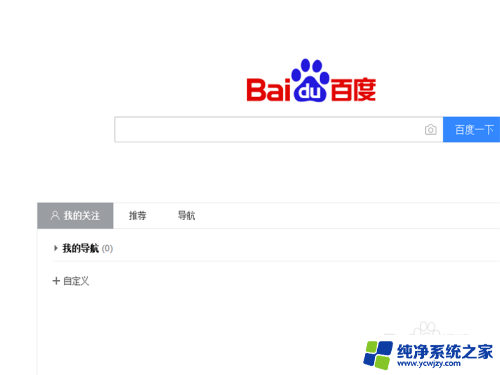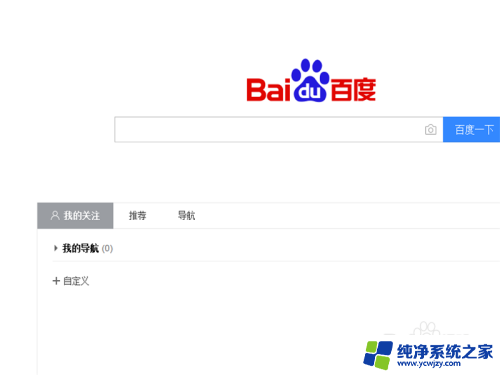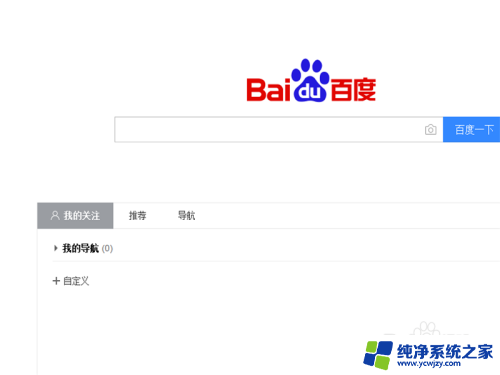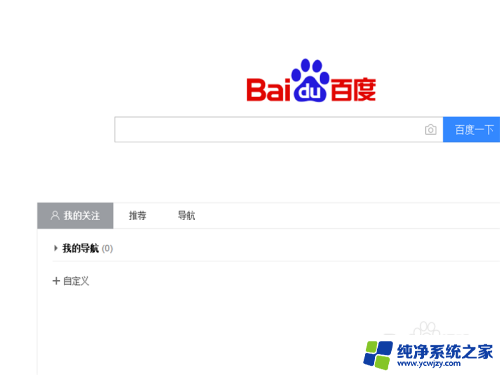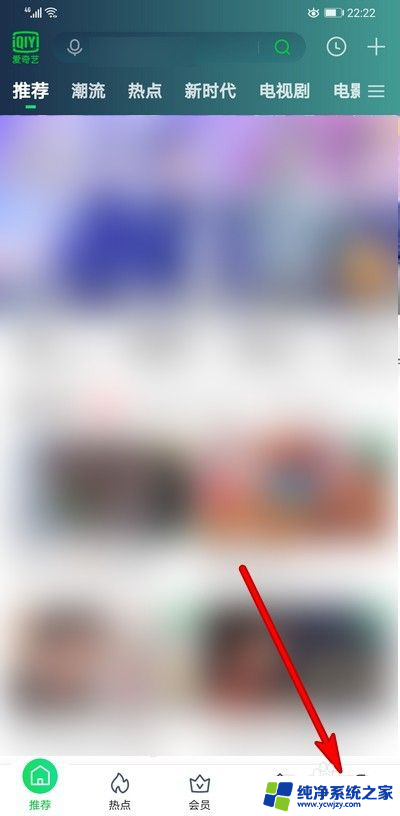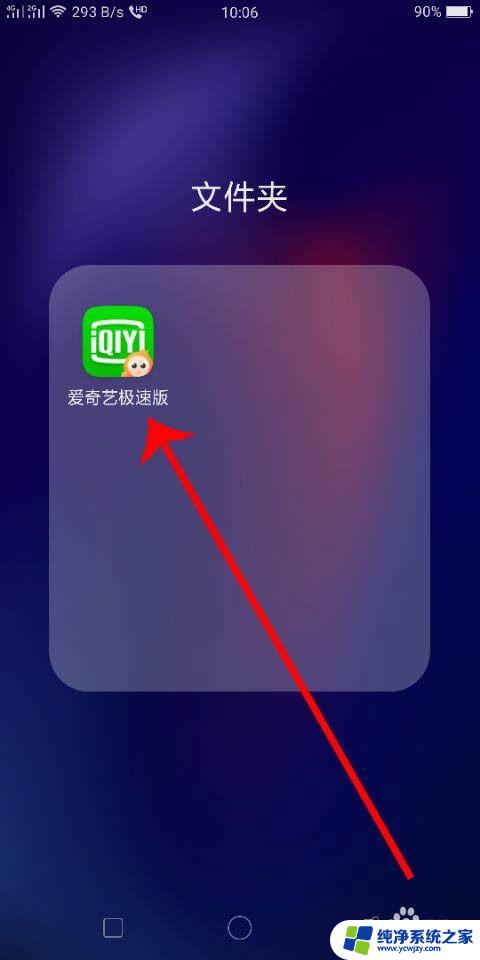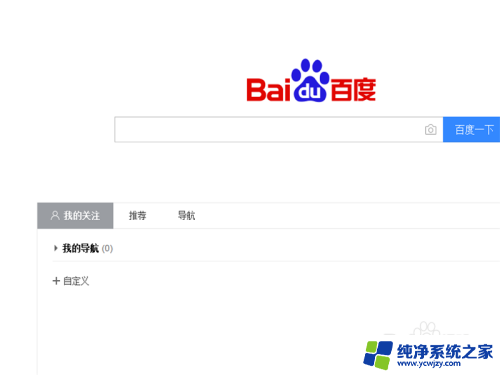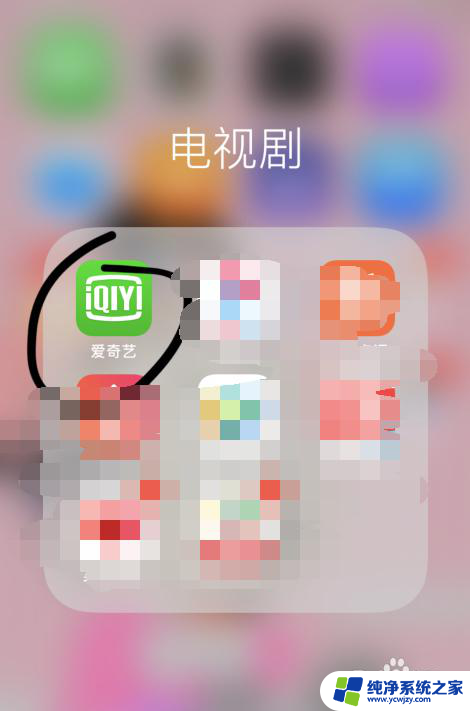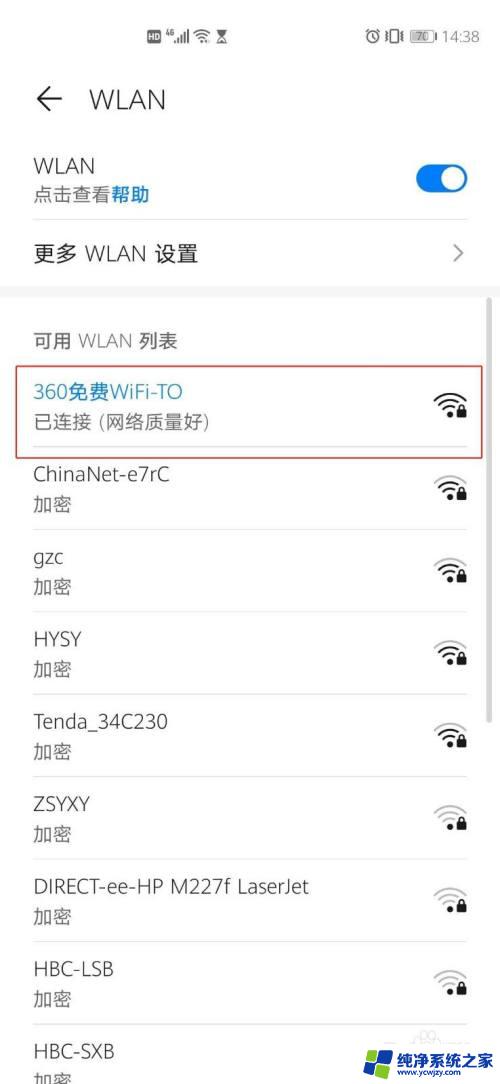爱奇艺电脑投屏 爱奇艺电脑端如何投屏到智能电视
随着科技的不断进步,我们的生活方式也在发生着翻天覆地的变化,爱奇艺电脑投屏技术的出现,为我们带来了更加便捷、舒适的观影体验。在如今智能电视普及的时代,许多人希望能够将爱奇艺电脑端的内容投射到智能电视上观看,以享受更大屏幕、更高清晰度的视觉盛宴。究竟该如何实现爱奇艺电脑端到智能电视的投屏呢?接下来我们将为大家详细介绍爱奇艺电脑投屏的方法与步骤。
具体步骤:
1.我们平日里可能习惯了用爱奇艺来看电影或者电视,所以经常百度直接搜索。
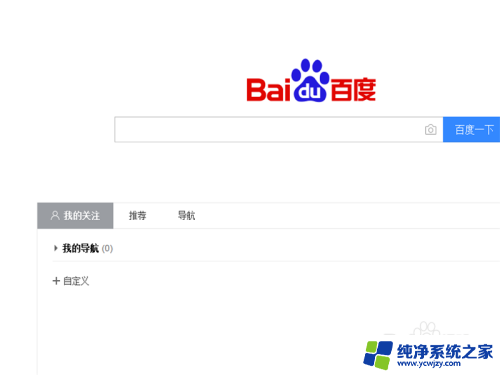
2.进入到爱奇艺网站后,大家搜索我们喜欢的节目。然后就可以直接进行播放了,播放之后需要等待广告时间。

3.等待之后就可以观看了,但是很多时候想要投屏电视来看。这样更加舒服,可以在沙发上看,怎么操作呢?我们在网页界面是不行的,点击退出。

4.利用网页浏览引擎也好,利用你的软件管家也好。下载一个爱奇艺的app,放在桌面上,不需要网页的。下载安装之后双击进入。

5.进入后,同样找到我们想要看的电视节目,先进入缓冲观看。
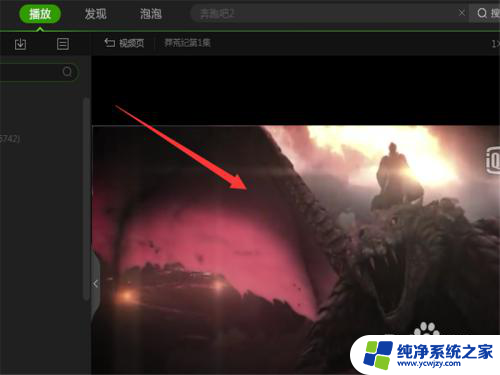
6.在播放界面右键点击一下鼠标,会弹出一个菜单,其中有一个选项叫做投屏播放。
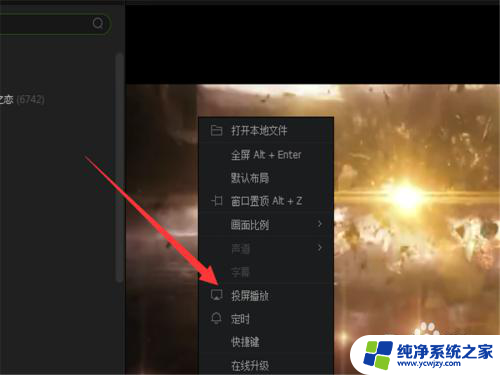
7.然后系统就会自动的进行搜索,找到之后我们就可以投屏观看了。
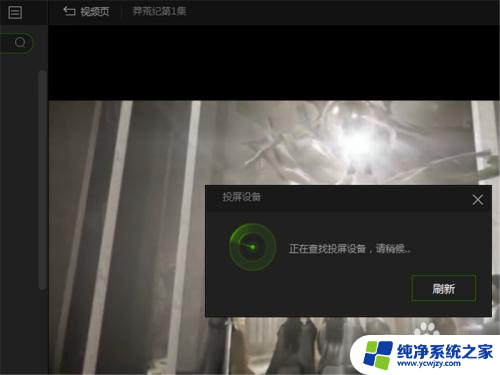
8.不过此前一定要注意,我们的电视要连接我们电脑的wifi。否则是不能投屏的哦。
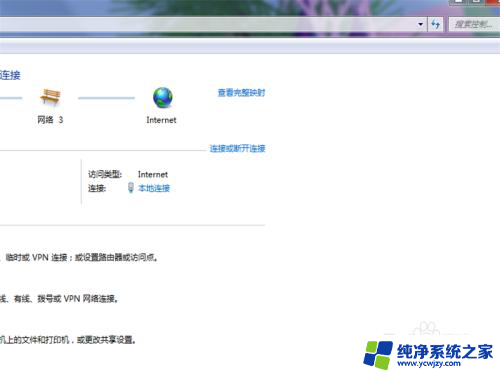
以上就是关于爱奇艺电脑投屏的全部内容,如果有其他用户遇到同样的情况,可以尝试按照小编提供的方法解决。